苹果手机怎么截图一部分 苹果手机如何进行任意区域截图
日期: 来源:冰糖安卓网
苹果手机怎么截图一部分,苹果手机作为全球最受欢迎的智能手机之一,其功能之强大可谓无可挑剔,在日常使用中我们经常需要截取手机屏幕上的一部分内容,以便与他人分享或保存重要信息。苹果手机如何进行任意区域截图呢?幸运的是苹果手机提供了简便而高效的截图功能,让我们能够轻松地捕捉屏幕上我们想要的任意区域。无论是想要截取某个对话框、图片、网页或者其他应用界面,苹果手机都提供了多种方式来满足我们的需求。接下来我们将详细介绍苹果手机如何进行任意区域截图,让您能够轻松掌握这一技巧。
苹果手机如何进行任意区域截图
步骤如下:
1.如图所示,首先点击手机桌面中的小白点。

2.如图所示,然后点击设备。

3.如图所示,接着点击更多。

4.如图所示,然后点击屏幕快照。

5.如图所示,接着点击屏幕左下方的截图。

6.如图所示,然后用手指选择我们想要的区域。

7.如图所示,接着点击屏幕右上方的完成。

8.如图所示,最后点击存储到照片就可以了。
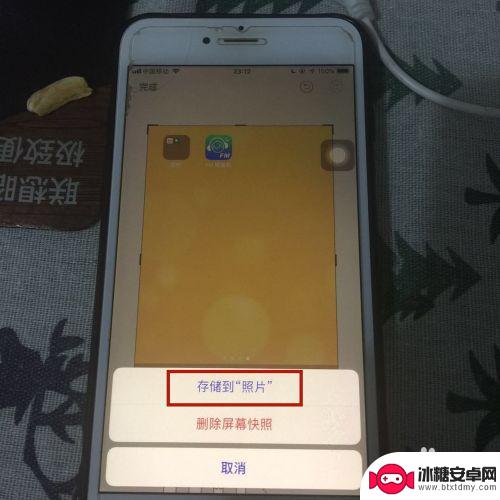
以上就是苹果手机如何截图的全部内容,如果您遇到这种情况,您可以按照以上方法解决问题,希望这对您有所帮助。












